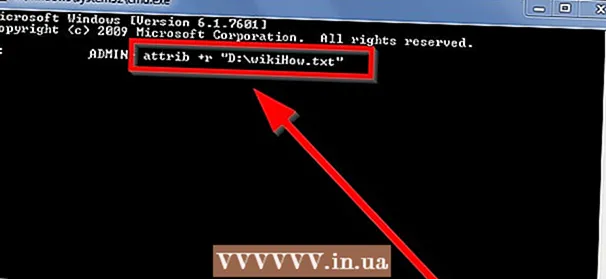Аўтар:
John Pratt
Дата Стварэння:
10 Люты 2021
Дата Абнаўлення:
27 Чэрвень 2024

Задаволены
- Крок
- Спосаб 1 з 4: Адпраўце фатаграфіі з кампутара на тэлефон
- Спосаб 2 з 4: Адпраўка фотаздымкаў з аднаго тэлефона на іншы
- Спосаб 3 з 4: Перадача фатаграфій з кампутара на iPhone
- Спосаб 4 з 4: Перадача фатаграфій з кампутара на тэлефон Android
Калі вы хочаце адправіць некалькі фотаздымкаў на мабільны тэлефон, гэта можна зрабіць некалькімі спосабамі. Тое, як вы гэта робіце, залежыць ад характару перадачы: вы адпраўляеце іх сабе ці камусьці іншаму? Ці ёсць у атрымальніка смартфон (iPhone, Android, Windows)? Фатаграфіі на вашым кампутары ці на вашым уласным тэлефоне? Адказы на гэтыя пытанні дапамогуць вам зразумець, як даслаць фатаграфіі.
Крок
Спосаб 1 з 4: Адпраўце фатаграфіі з кампутара на тэлефон
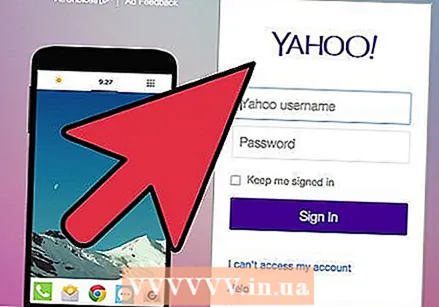 Адкрыйце на сваім кампутары праграму электроннай пошты альбо вэб-сайт электроннай пошты. Калі тэлефон, на які вы адпраўляеце фатаграфіі, падтрымлівае электронную пошту, ён павінен мець магчымасць загружаць фатаграфіі ў выглядзе ўкладанняў. Вы таксама можаце адпраўляць паведамленні электроннай пошты на тэлефон з дапамогай MMS (служба мультымедыйных паведамленняў).
Адкрыйце на сваім кампутары праграму электроннай пошты альбо вэб-сайт электроннай пошты. Калі тэлефон, на які вы адпраўляеце фатаграфіі, падтрымлівае электронную пошту, ён павінен мець магчымасць загружаць фатаграфіі ў выглядзе ўкладанняў. Вы таксама можаце адпраўляць паведамленні электроннай пошты на тэлефон з дапамогай MMS (служба мультымедыйных паведамленняў). 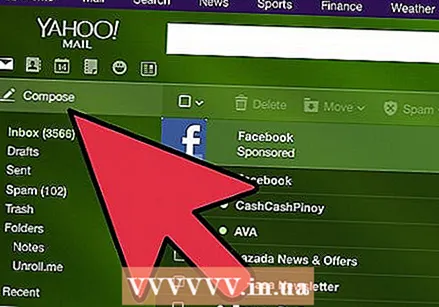 Складзіце новае паведамленне. У наш час большасць смартфонаў дазваляе чытаць электронныя лісты непасрэдна на мабільным тэлефоне.
Складзіце новае паведамленне. У наш час большасць смартфонаў дазваляе чытаць электронныя лісты непасрэдна на мабільным тэлефоне. 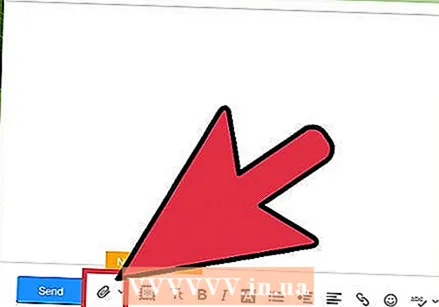 Пацвердзіце фотаздымкі. Націсніце кнопку "Далучэнні" ў акне кампазіцыі, каб паглядзець фотаздымкі на вашым кампутары. Большасць паштовых службаў падтрымлівае адпраўку да 20 Мб, што звычайна складае каля 5 фотаздымкаў на паведамленне.
Пацвердзіце фотаздымкі. Націсніце кнопку "Далучэнні" ў акне кампазіцыі, каб паглядзець фотаздымкі на вашым кампутары. Большасць паштовых службаў падтрымлівае адпраўку да 20 Мб, што звычайна складае каля 5 фотаздымкаў на паведамленне. 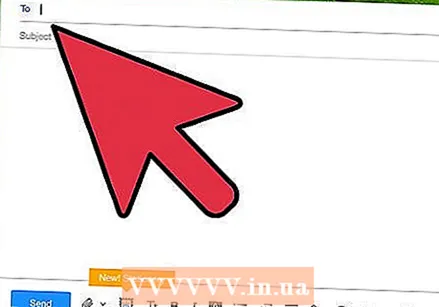 Увядзіце атрымальніка. Ёсць некалькі розных спосабаў зрабіць гэта, у залежнасці ад таго, каму вы спрабуеце адправіць фатаграфіі:
Увядзіце атрымальніка. Ёсць некалькі розных спосабаў зрабіць гэта, у залежнасці ад таго, каму вы спрабуеце адправіць фатаграфіі: - Электронная пошта па змаўчанні - Калі вы спрабуеце адправіць фатаграфіі на свой тэлефон, увядзіце свой адрас электроннай пошты. Калі вы адпраўляеце фатаграфіі іншаму, у каго ёсць тэлефон, які можа атрымліваць электронную пошту, вы можаце ўвесці звычайны адрас электроннай пошты.
- MMS - Калі вы хочаце, каб паведамленне было адпраўлена на мабільны тэлефон у выглядзе MMS-паведамлення, выкарыстоўвайце MMS-адрас атрымальніка. Пры пошуку па табліцы абавязкова выбірайце MMS-адрас, а не SMS-адрас.
 Адпраўце паведамленне. Магчыма, вам давядзецца пачакаць, пакуль фатаграфіі будуць загружаныя на ваш паштовы сервер, і яшчэ некалькі секунд, пакуль паведамленне будзе дастаўлена.
Адпраўце паведамленне. Магчыма, вам давядзецца пачакаць, пакуль фатаграфіі будуць загружаныя на ваш паштовы сервер, і яшчэ некалькі секунд, пакуль паведамленне будзе дастаўлена.  Адкрыйце электронную пошту альбо MMS-паведамленне з адпраўленымі фотаздымкамі на тэлефоне. Калі вы адпраўляеце фатаграфіі сабе, паведамленне павінна з'явіцца на вашым тэлефоне праз некалькі хвілін. Пераканайцеся, што ваш тэлефон уключаны і мае падключэнне да сеткі.
Адкрыйце электронную пошту альбо MMS-паведамленне з адпраўленымі фотаздымкамі на тэлефоне. Калі вы адпраўляеце фатаграфіі сабе, паведамленне павінна з'явіцца на вашым тэлефоне праз некалькі хвілін. Пераканайцеся, што ваш тэлефон уключаны і мае падключэнне да сеткі. - Для атрымання MMS-паведамлення неабходна падпісацца на мабільную перадачу дадзеных.
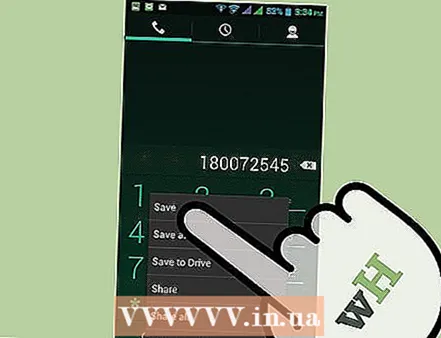 Захавайце фотаздымкі. Працэс гэтага адрозніваецца ў залежнасці ад вашага тэлефона, але звычайна вы можаце націснуць і ўтрымліваць адкрытую фатаграфію на экране альбо націснуць кнопку меню і захаваць яе на тэлефоне. Паўтарыце гэта для кожнай з фатаграфій у паведамленні.
Захавайце фотаздымкі. Працэс гэтага адрозніваецца ў залежнасці ад вашага тэлефона, але звычайна вы можаце націснуць і ўтрымліваць адкрытую фатаграфію на экране альбо націснуць кнопку меню і захаваць яе на тэлефоне. Паўтарыце гэта для кожнай з фатаграфій у паведамленні.
Спосаб 2 з 4: Адпраўка фотаздымкаў з аднаго тэлефона на іншы
 Адкрыйце фатаграфіі, якія хочаце адправіць на свой тэлефон. Выкарыстоўвайце прыкладанне для фотаздымкаў на тэлефоне, каб адкрыць фота, якое вы хочаце адправіць.
Адкрыйце фатаграфіі, якія хочаце адправіць на свой тэлефон. Выкарыстоўвайце прыкладанне для фотаздымкаў на тэлефоне, каб адкрыць фота, якое вы хочаце адправіць.  Націсніце кнопку "Падзяліцца". Гэта будзе выглядаць па-рознаму ў залежнасці ад тэлефона і версіі, якую вы выкарыстоўваеце.
Націсніце кнопку "Падзяліцца". Гэта будзе выглядаць па-рознаму ў залежнасці ад тэлефона і версіі, якую вы выкарыстоўваеце. 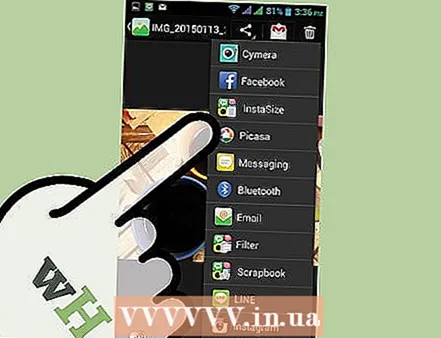 Выберыце спосаб, якім вы хочаце падзяліцца фатаграфіямі. Існуе некалькі варыянтаў выбару ў залежнасці ад прыкладанняў, якія вы ўсталявалі на тэлефоне.
Выберыце спосаб, якім вы хочаце падзяліцца фатаграфіямі. Існуе некалькі варыянтаў выбару ў залежнасці ад прыкладанняў, якія вы ўсталявалі на тэлефоне. - Электронная пошта - адпраўце фатаграфію ў выглядзе ўкладання ў паведамленне электроннай пошты.
- Паведамленні - адпраўляе фатаграфію ў выглядзе ўкладання ў тэкставае паведамленне (MMS) альбо праз iMessage (калі і ў вас, і ў атрымальніка ёсць айфоны Apple).
- Параметры для прыкладання: Ёсць шэраг іншых варыянтаў, пералічаных на аснове таго, што вы ўсталявалі, у тым ліку Facebook, Hangouts і WhatsApp. Выберыце варыянт, які найбольш адпавядае вашым і патрэбам атрымальніка.
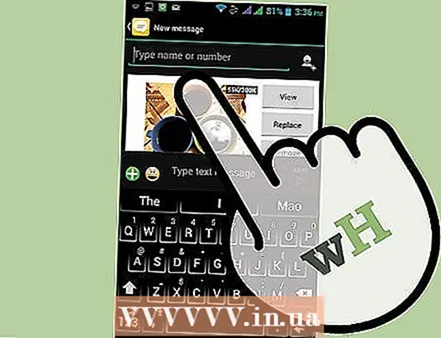 Завяршыце адпраўку паведамлення. У залежнасці ад абранага вамі спосабу вам неабходна запоўніць паведамленне, звязанае з фотаздымкам. Адпраўка паведамлення можа заняць некаторы час, калі вы адпраўляеце некалькі фотаздымкаў.
Завяршыце адпраўку паведамлення. У залежнасці ад абранага вамі спосабу вам неабходна запоўніць паведамленне, звязанае з фотаздымкам. Адпраўка паведамлення можа заняць некаторы час, калі вы адпраўляеце некалькі фотаздымкаў.
Спосаб 3 з 4: Перадача фатаграфій з кампутара на iPhone
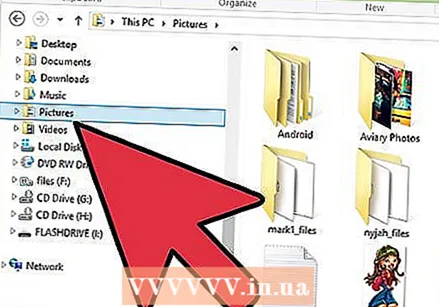 Перамясціце ўсе фатаграфіі, якія вы хочаце перадаць, у адну тэчку. Вы можаце стварыць некалькі папак у тэчцы, але размяшчэнне ўсіх іх у адным месцы значна палягчае дадаванне фатаграфій на iPhone.
Перамясціце ўсе фатаграфіі, якія вы хочаце перадаць, у адну тэчку. Вы можаце стварыць некалькі папак у тэчцы, але размяшчэнне ўсіх іх у адным месцы значна палягчае дадаванне фатаграфій на iPhone.  Падключыце iPhone да кампутара з дапамогай кабеля USB.
Падключыце iPhone да кампутара з дапамогай кабеля USB.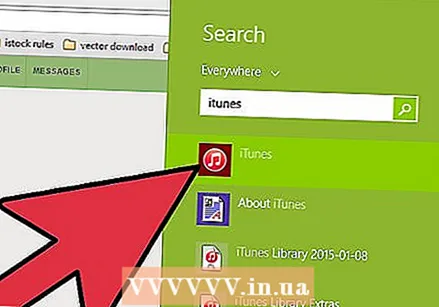 Адкрыйце iTunes.
Адкрыйце iTunes.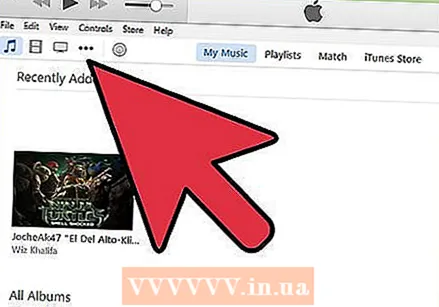 Выберыце свой iPhone. Калі вы яшчэ не падключылі iPhone да кампутара, вам неабходна дазволіць кампутару выкарыстоўваць ваш Apple ID. iTunes правядзе вас праз працэс і папросіць увайсці, увайшоўшы свой Apple ID і пароль.
Выберыце свой iPhone. Калі вы яшчэ не падключылі iPhone да кампутара, вам неабходна дазволіць кампутару выкарыстоўваць ваш Apple ID. iTunes правядзе вас праз працэс і папросіць увайсці, увайшоўшы свой Apple ID і пароль. - На экране вашага iPhone вас таксама спытаюць, ці давяраеце вы кампутару.
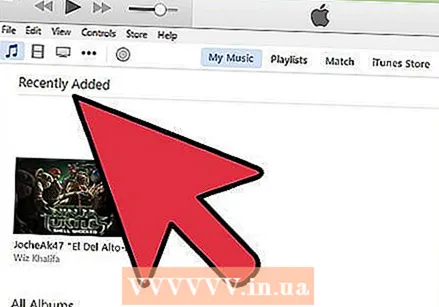 Выберыце опцыю Фотаздымкі ў меню злева пасля выбару iPhone.
Выберыце опцыю Фотаздымкі ў меню злева пасля выбару iPhone.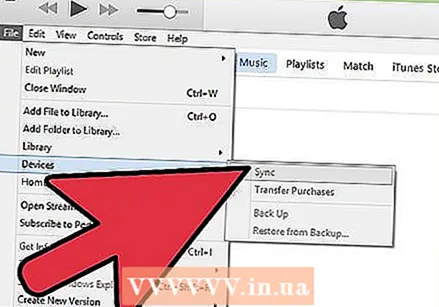 Усталюйце сцяжок "Сінхранізаваць фатаграфіі".
Усталюйце сцяжок "Сінхранізаваць фатаграфіі". Выберыце тэчку, якая змяшчае фатаграфіі, якія вы хочаце перадаць.
Выберыце тэчку, якая змяшчае фатаграфіі, якія вы хочаце перадаць.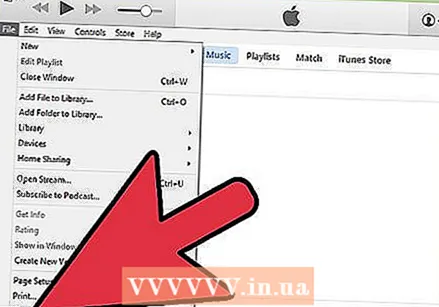 Націсніце на.Ўжываць-кнопка. Вашы фатаграфіі сінхранізуюцца з вашым iPhone і іх можна знайсці ў дадатку Фота.
Націсніце на.Ўжываць-кнопка. Вашы фатаграфіі сінхранізуюцца з вашым iPhone і іх можна знайсці ў дадатку Фота.
Спосаб 4 з 4: Перадача фатаграфій з кампутара на тэлефон Android
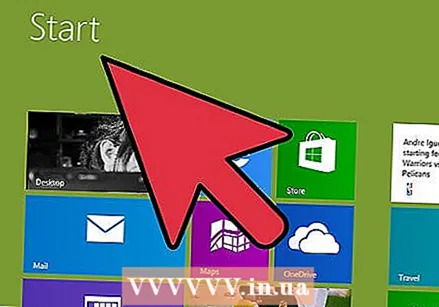 Падрыхтуйце кампутар. У залежнасці ад аперацыйнай сістэмы ёсць некалькі ўмоў:
Падрыхтуйце кампутар. У залежнасці ад аперацыйнай сістэмы ёсць некалькі ўмоў: - Windows - Пераканайцеся, што ўсталяваны Windows Media Player 10 або вышэй. Вы можаце праверыць наяўнасць абнаўленняў, націснуўшы меню "Даведка" і выбраўшы "Праверыць наяўнасць абнаўленняў".
- Mac OS X - спампаваць інструмент перадачы файлаў Android ад Google. Гэтая ўтыліта дазваляе падключыць прыладу Android да кампутара Mac. Атрымаць яго можна бясплатна android.com/filetransfer/.
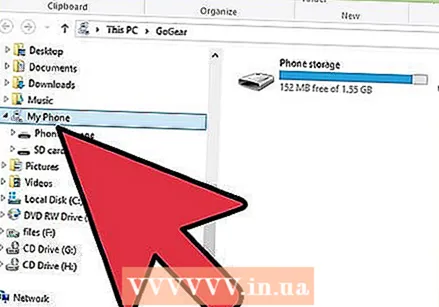 Падключыце прыладу Android да кампутара праз USB. Калі вы выкарыстоўваеце Windows, хутчэй за ўсё з'явіцца акно аўтазапуску. Калі вы карыстаецеся Mac, ваша прылада Android павінна з'явіцца на працоўным стале.
Падключыце прыладу Android да кампутара праз USB. Калі вы выкарыстоўваеце Windows, хутчэй за ўсё з'явіцца акно аўтазапуску. Калі вы карыстаецеся Mac, ваша прылада Android павінна з'явіцца на працоўным стале. 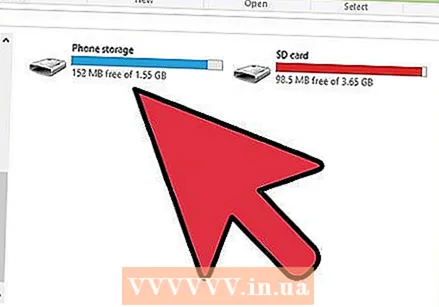 Адкрыйце прыладу Android на кампутары, каб праглядаць файлы. Вы ўбачыце шэраг тэчак, якія змяшчаюць усе вашы файлы Android.
Адкрыйце прыладу Android на кампутары, каб праглядаць файлы. Вы ўбачыце шэраг тэчак, якія змяшчаюць усе вашы файлы Android. 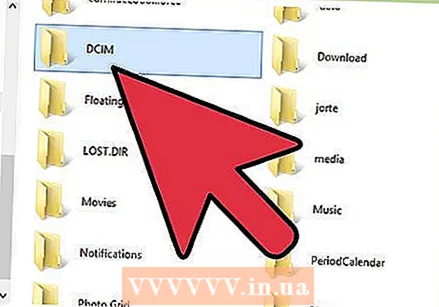 Адкрыйце тэчку "Малюнкі". Гэта лепшае месца для перадачы вашых фатаграфій, бо прыкладанне Gallery або Photos на Android аўтаматычна здымае фатаграфіі з гэтай тэчкі.
Адкрыйце тэчку "Малюнкі". Гэта лепшае месца для перадачы вашых фатаграфій, бо прыкладанне Gallery або Photos на Android аўтаматычна здымае фатаграфіі з гэтай тэчкі. 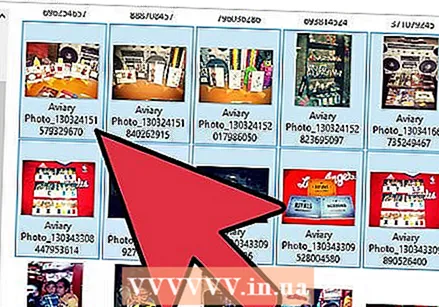 Скапіруйце фатаграфіі, якія вы хочаце перадаць, у тэчку "Малюнкі" на прыладзе Android. Вы можаце капіяваць і ўстаўляць альбо перацягваць фатаграфіі ў папку "Малюнкі". Калі вы капіруеце шмат фотаздымкаў, гэта можа заняць некаторы час.
Скапіруйце фатаграфіі, якія вы хочаце перадаць, у тэчку "Малюнкі" на прыладзе Android. Вы можаце капіяваць і ўстаўляць альбо перацягваць фатаграфіі ў папку "Малюнкі". Калі вы капіруеце шмат фотаздымкаў, гэта можа заняць некаторы час. - Не адключайце тэлефон Android, пакуль перадача не будзе завершана.